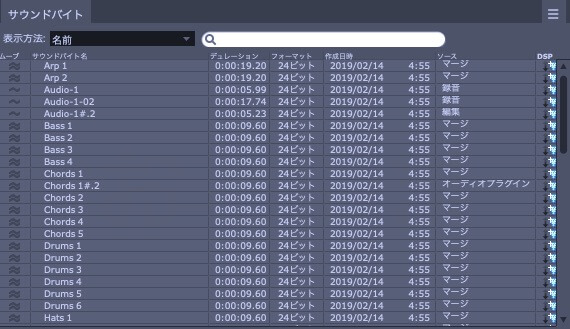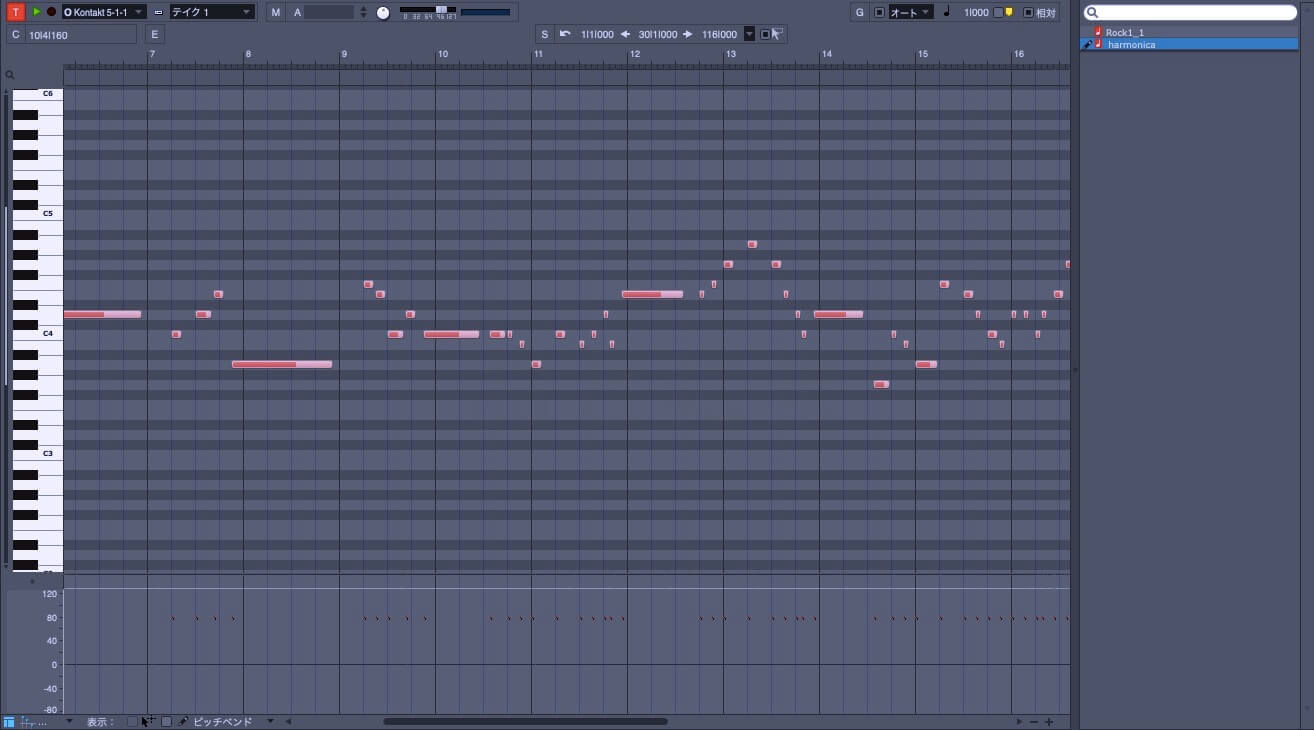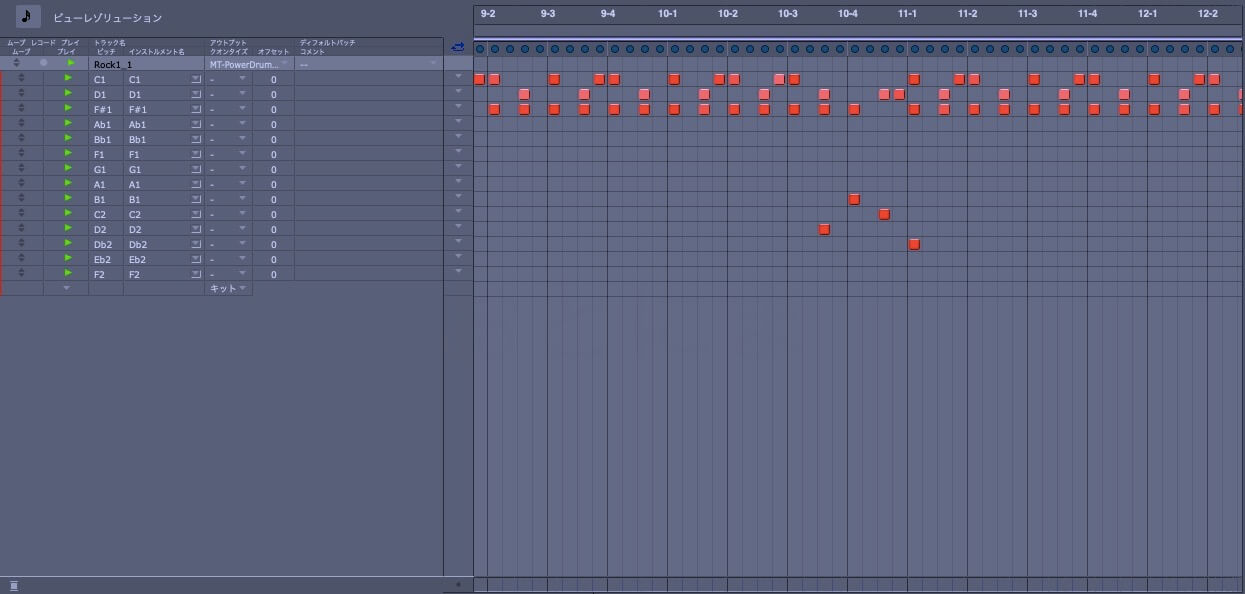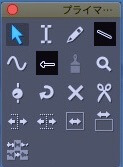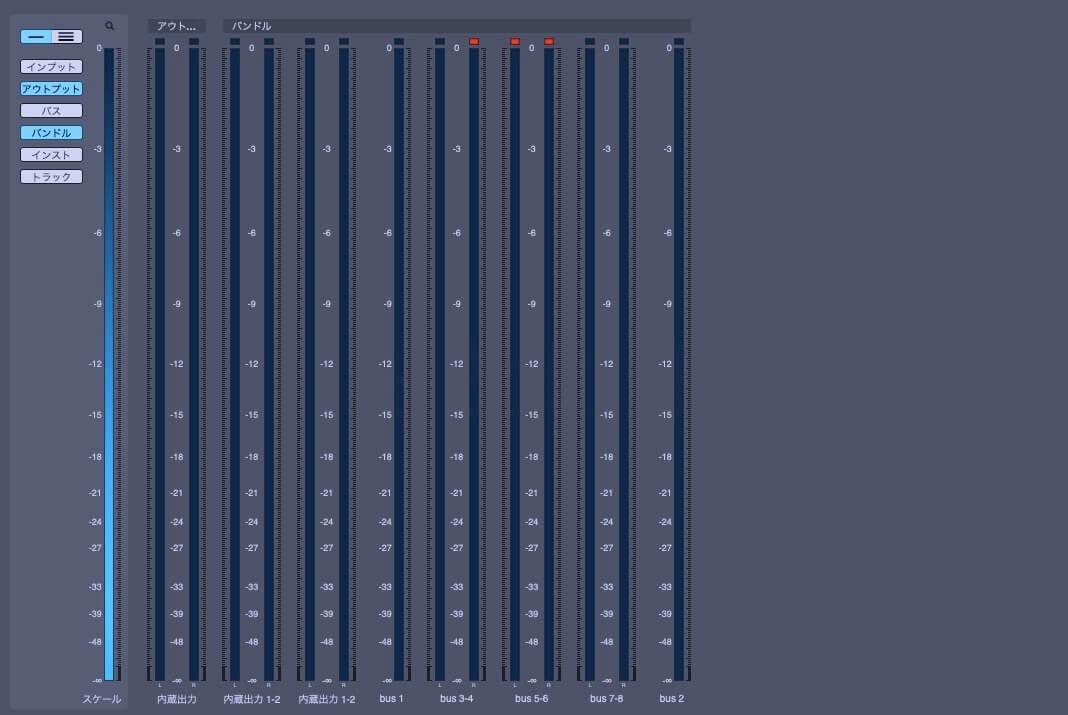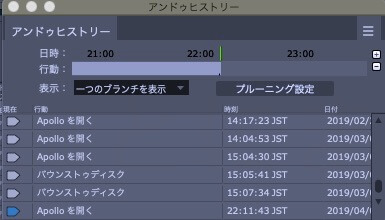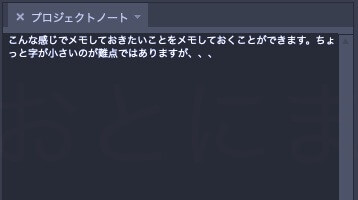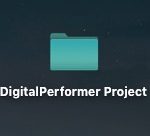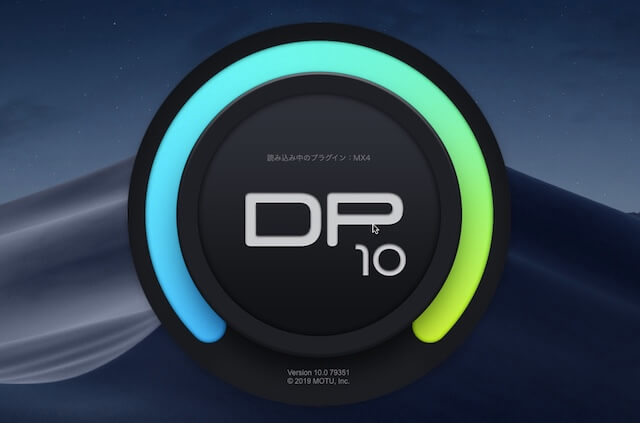
MOTU社が提供しているDAW。DigitalPerformer(以下DP)の使い方の解説記事です。
DPでは用途に合わせてさまざまなウィンドウが準備されています。ここではDPで主に使われるウィンドウを紹介していきます。
ウィンドウの種類
よく使うウィンドウの一覧です。
- コントロールパネル
- サウンドバイトウィンドウ
- ツールパレット
- トラック
- シーケンス
- クリップ ←New!
- ミキサー
- MIDI
- ドラム
- クイックスクライブ
- ソング
- ウェーブフォーム
- メーターブリッジ
- アンドゥヒストリー
- プロジェクトノート ←New!
クリップウィンドウとプロジェクトノートはDP10から新たに追加されたウィンドウです。
ウィンドウの説明
コントロールパネル

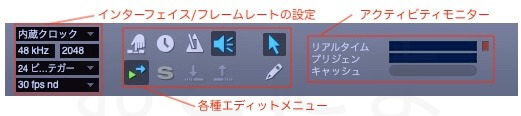
再生・録音を行うためのウィンドウになります。一番アクセスする部分であり、常に表示させて使うことになります。
サウンドバイトウィンドウ
プロジェクトに関連づけられているサウンドファイルの一覧を表示するウィンドウです。
ここからプレビューやデュレーションの変更。ファイルの削除などを行うことができます。
トラック
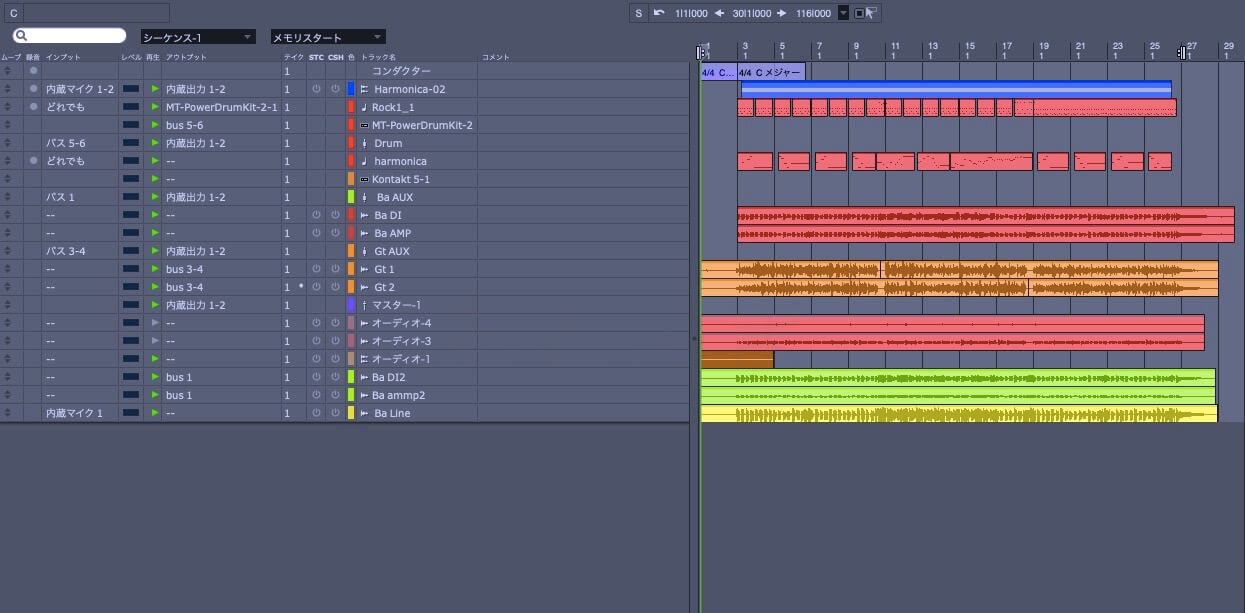
インプット・アウトプットの設定、再生・録音の切り替え、トラックの追加・削除などのトラックにかかわる操作を行うためのウィンドウになります。
シーケンス
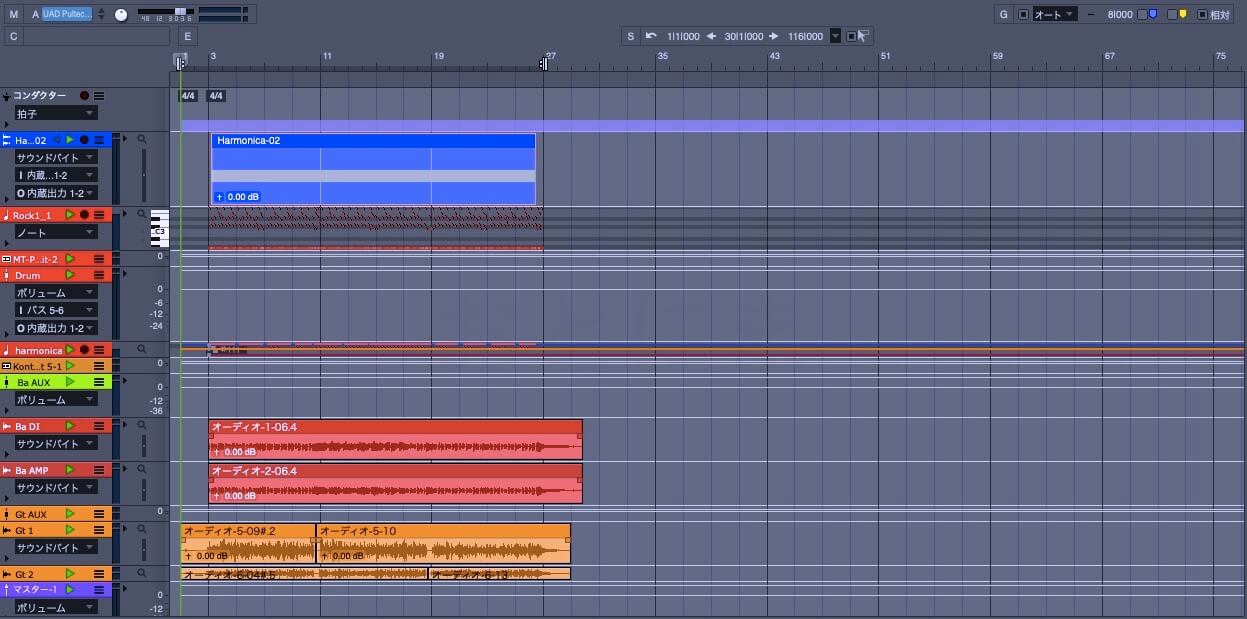
詳細なクリップの情報を見ることができるウィンドウになります。クリップのフェード・カット編集やオートメーションを作成するときにはこのウィンドウを主に使います。
DPではシーケンスをいくつも作ることができて、チャンクという単位で管理することができます。後述するソング・クリップ機能と組み合わせることでライブマニュピレート操作を簡単に行うことができるようになっています。
ミキサー
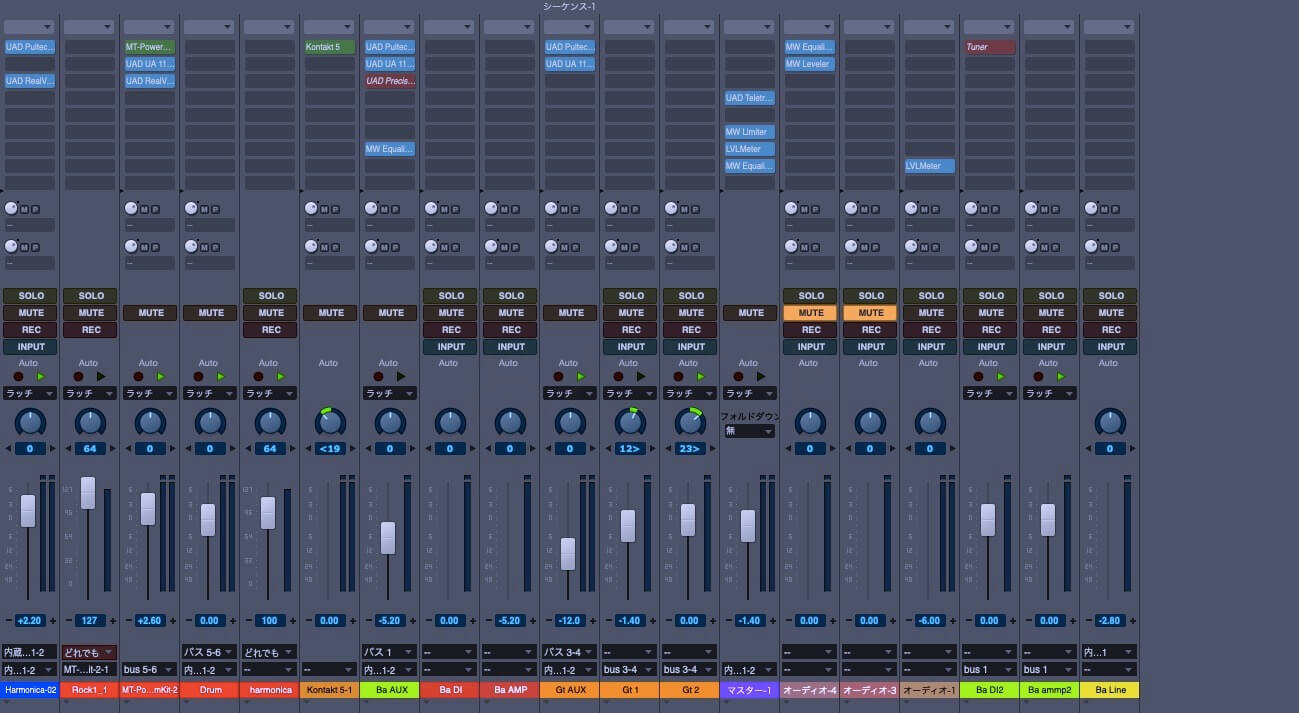
エフェクトをかける・パンポットを振るなど実際のミキサーのように操作ができるウィンドウです。オーディオ編集では頻繁にアクセスするウィンドウです。
トラック・シーケンス・ミキサーの3つは操作が重複している部分が多いので(ソロ/ミュートの切り替え、Recボタンなど)、シチュエーションにあわせて使うようにすると便利です。
クリップ
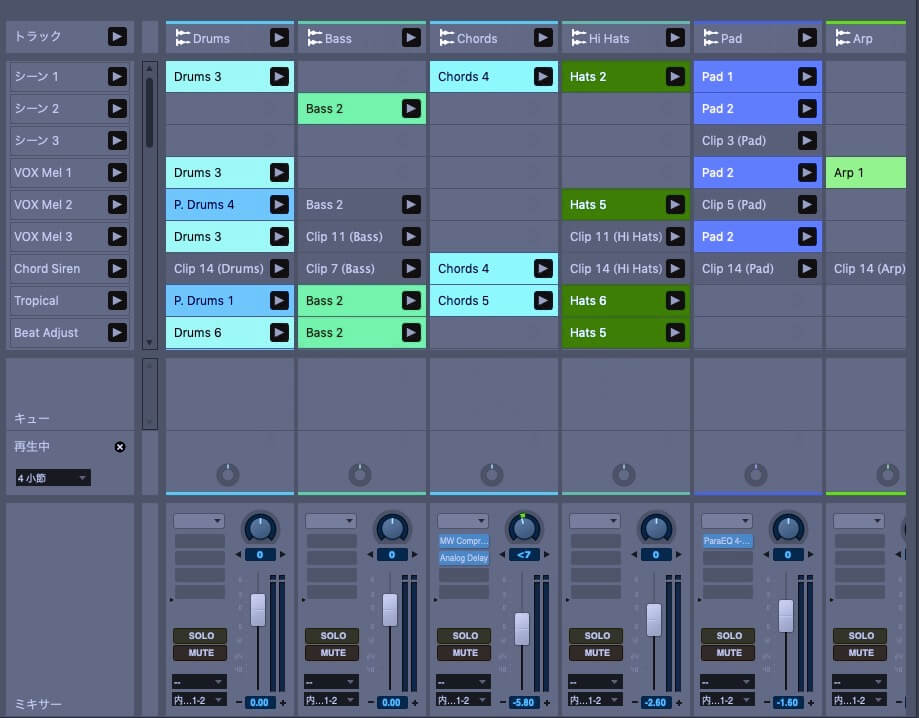
DP10から新たに追加されたウィンドウです。サウンドバイトをシーンに登録していくだけで簡単にDPをシーケンサーとして使うことができるようになります。
MIDI
MIDIノートとベロシティの値を確認できるウィンドウです。打ち込み作業の時によく使うウィンドウです。
ドラム
MIDIの中でもドラムの打ち込みに特化されたウィンドウです。
クイックスクライブ
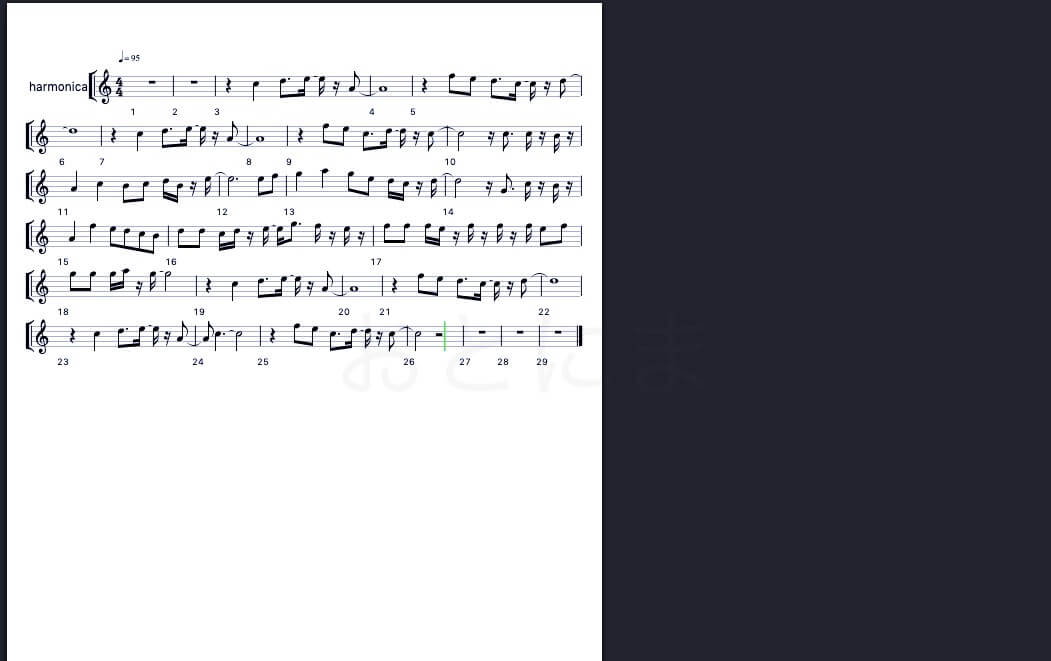
MIDIノートを楽譜で確認することができるウィンドウです。譜面を入力していってMIDIデータを作成することもできますし、本格的な楽譜を作成することもできます。
ソング
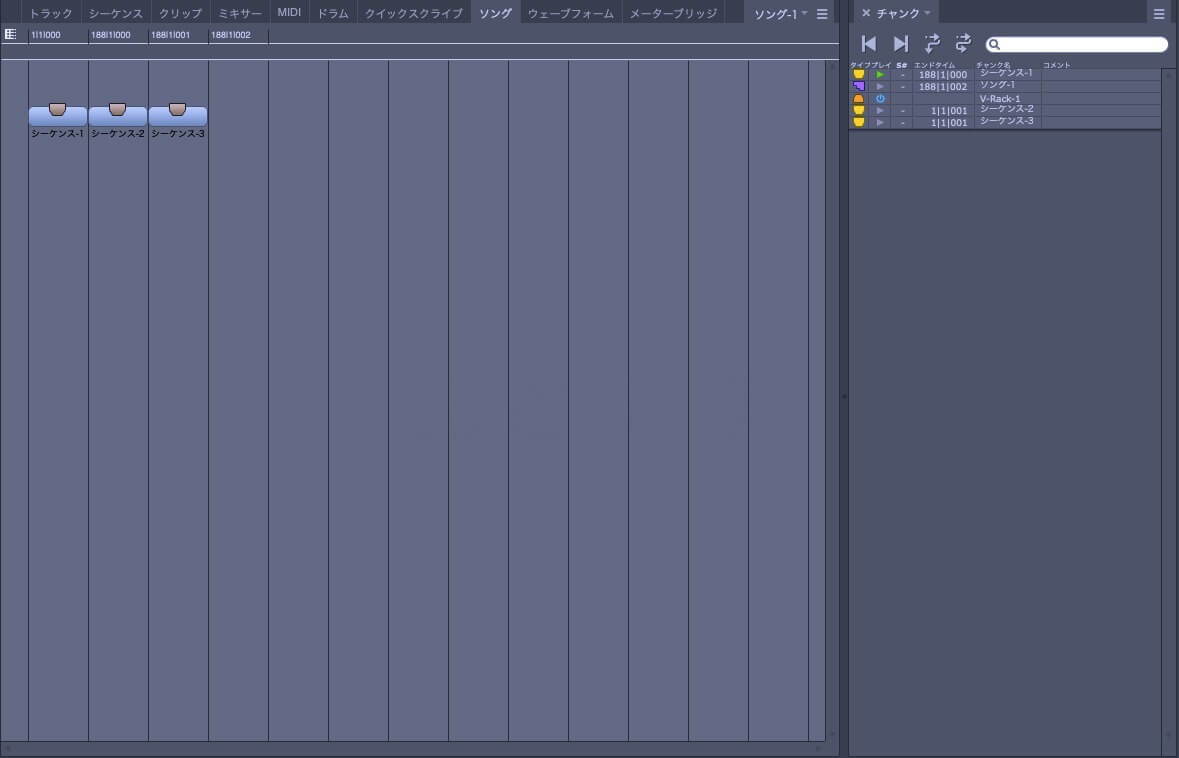
ソングはシーケンスを並べていき、プレイリストを作成することができるウィンドウです。ライブなどで曲をかける時に、簡単に入れ替えをすることができるようになっています。
ウェーブフォーム
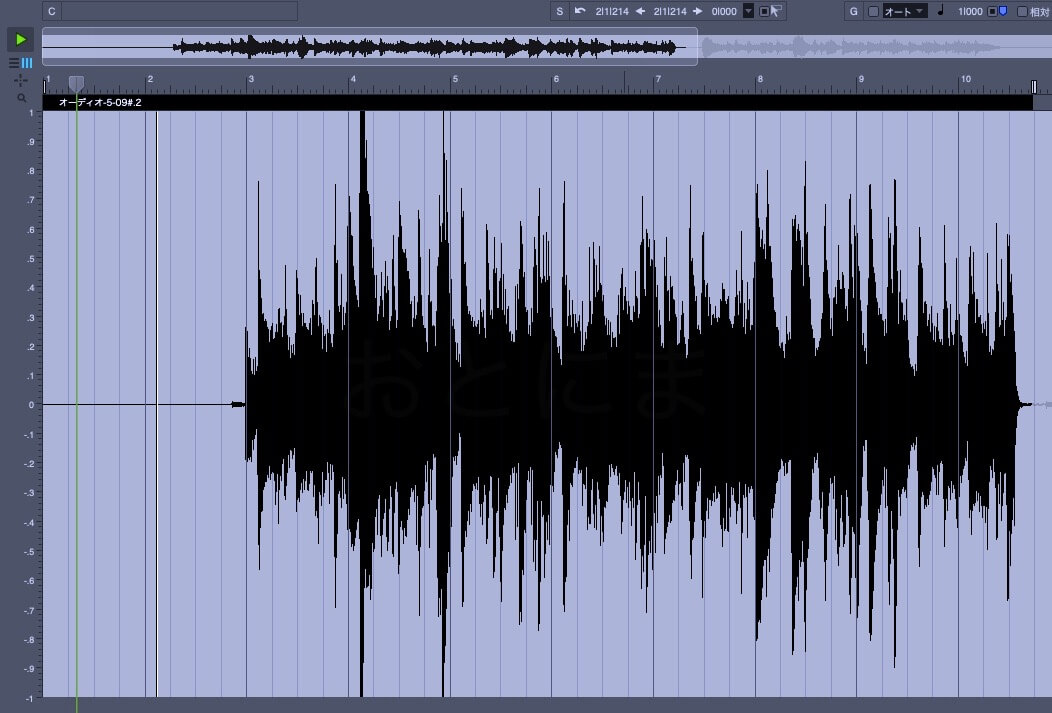
サウンドバイトの詳細な編集ができるウィンドウです。ある部分を無音にする・フェードを入れるなど波形編集ソフトと同様の操作ができます。
ツールパレット
ツールパレットは「スタジオ」→「ツール」からか、「Shift + O」 でアクセスできます。
マウスカーソルのモードを変更するウィンドウです。通常はポインタモードになっていますが、クリップを分割するシザースモード、オートメーションやベロシティを調整するペンシルモードなどに切り替えることができます。
メーターブリッジ
入出力のレベルをバーメーターで一覧表示するウィンドウです。
アンドゥヒストリー
アンドゥヒストリーは「エディット」→「アンドゥヒストリー」か、「Control + ⌘ + U」からアクセスできます。
ぜひ知っておきたいのがこれ。DPではユーザーが行なった操作を全て履歴として残していて、過去のある地点へ簡単に戻ることができます。「ミックス変えてみたけどなんか違う」とか、「根本的に何か間違えてしまった」という時に大変重宝します。
プロジェクトノート
「プロジェクト」→『プロジェクトノート」からアクセスできます。
DP10から追加されてかなりいいなと思った機能。ただのメモ機能ですが、わざわざ別にメモを残さなくても、プロジェクトの中に保存しておけるので便利です。
広告